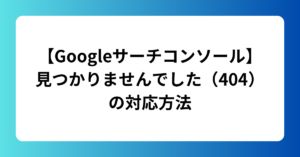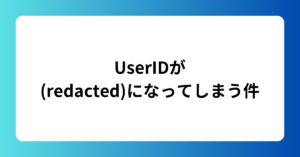Googleタグマネージャー(GTM)を活用したCookie規制対応の第一歩として、「同意モード(Consent Mode)」の理解と正しい実装は欠かせません。とくに近年、GDPRやePrivacyなどの個人情報保護規制が強化され、ウェブサイト運営者はユーザーの同意を適切に取得・管理することが求められています。

本記事では、「GTMの同意モード」について、どのように機能し、どのようなツール・設定が必要なのかを、初心者の方にもわかりやすく解説します。
そもそも「同意モード(Consent Mode)」とは?
GTMの「同意モード」とは、ユーザーのCookie利用に関する同意状況に応じて、各種タグの挙動を自動的に調整するための仕組みです。
たとえば、ユーザーが広告用Cookieを拒否した場合、Google広告のタグは通常のデータを送信しないよう制御されます。一方、Googleアナリティクスのような解析タグも同意状況に応じて挙動を変え、必要に応じて匿名のデータ送信に切り替えることが可能です。
GTMの同意モードには「GTMに対応した同意ツール」が必須
GTM単体には、ユーザーに同意を求める機能や、その同意内容を管理する機能は備わっていません。GTMの同意モードを正しく動作させるには、GTMに対応したCookie同意管理ツール(CMP: Consent Management Platform)を導入することが必須条件です。
なぜ対応したツールが必要なのか?
以下の理由があります:
- GTMの同意モードは、あくまで「同意状況に基づくタグの制御機能」**であり、ユーザーにバナーを表示したり、同意の取得を行う機能は含まれていません。
- 同意ツールが、ユーザーから取得した同意情報をGTMに連携することで初めて、「同意モード」は機能を発揮します。
- GTMは、同意ツールからの情報をもとに、タグの発火を許可または制御します。ツール非対応の場合、この連携ができず、同意状況に応じた制御は一切できません。
同意モードでできることの具体例
たとえば、同意を拒否したユーザーの数を計測したいと考える場合でも、同意ツールからGTMへの情報連携がなければ、拒否されたかどうかをGTM側では認識できません。
つまり、以下のようなステップを踏む必要があります。
- GTM対応の同意ツールを導入し、ユーザーに同意を求める。
- 同意ツールが取得した同意状況をGTMに渡す設定を行う。
- GTMのタグ側で「同意設定」を構成し、ユーザーの同意状況に応じて発火するかどうかを決める。
キーとなる「同意の初期化」トリガーとは?
2023年以降、GTMには新しく「同意の初期化(Consent Initialization)」というトリガーが追加されました。
同意の初期化トリガーの挙動と役割
同意の初期化トリガーの挙動と役割は以下のとおりです。
- GTMで最も早く発火するトリガー
- ページビューや初期化トリガーよりも先に動作
- gtm.init_consent イベントがベース
- 役割:Cookie同意ツールを他のタグよりも早く起動させる
これにより、ページの表示前に同意情報を取得・設定することが可能になります。
同意の初期化トリガーの注意点
「同意の初期化」トリガーは、あくまで同意ツールのタグを起動するためのものであり、計測タグ(GA4など)をこのトリガーで発火させるのは非推奨です。理由は以下のとおりです。
- 同期的にタグが動作し、ページの読み込み速度に影響を与える可能性がある
- 同意情報がまだ確定していない段階で計測を始めてしまう恐れがある
実装の流れ:同意モードを正しく設定する手順
以下に、実際の設定手順を簡単にまとめます。
- GTMのコミュニティテンプレートギャラリーから、Cookie同意ツール(例:Cookiebot、OneTrustなど)のテンプレートをインポート
- トリガーとして「同意の初期化(Content Initialization – All Pages)」を選択
- バナーの表示設定、同意カテゴリの構成、同意の保存方法などを設定
- ツールがGTMに同意情報を送信できるように構成
- GA4やGoogle広告のタグなどには、詳細設定から「同意設定」を追加
- analytics_storage や ad_storage など、必要な同意タイプを指定し、「同意が得られていない場合はタグを発火させない」ように設定
- 「組み込み同意チェック」に対応していないタグの場合、同意後のイベント(例:consent_update)をカスタムトリガーとして使い、特定のタグを発火させる設定も可能です。
まとめ:GTMの同意モードを正しく使うには?
GTMの同意モードは、「同意ツール」とセットで使うことで初めて効果を発揮します。
「同意の初期化」トリガーを使って、ページ表示前に同意ツールを起動することが最重要。



各タグに「同意設定」を適切に構成し、ユーザーの選択に応じた発火制御を行いましょう。